android:textSize=“24sp” />
fragment_variety_show.xml
<?xml version="1.0" encoding="utf-8"?><LinearLayout xmlns:android=“http://schemas.android.com/apk/res/android”
android:layout_width=“match_parent”
android:layout_height=“match_parent”
android:gravity=“center”
android:orientation=“vertical”>
<TextView
android:layout_width=“wrap_content”
android:layout_height=“wrap_content”
android:text=“综艺”
android:textColor=“#000”
android:textSize=“24sp” />
fragment_sports.xml
<?xml version="1.0" encoding="utf-8"?><LinearLayout xmlns:android=“http://schemas.android.com/apk/res/android”
android:layout_width=“match_parent”
android:layout_height=“match_parent”
android:gravity=“center”
android:orientation=“vertical”>
<TextView
android:layout_width=“wrap_content”
android:layout_height=“wrap_content”
android:text=“体育”
android:textColor=“#000”
android:textSize=“24sp” />
fragment_news.xml
<?xml version="1.0" encoding="utf-8"?><LinearLayout xmlns:android=“http://schemas.android.com/apk/res/android”
android:layout_width=“match_parent”
android:layout_height=“match_parent”
android:gravity=“center”
android:orientation=“vertical”>
<TextView
android:layout_width=“wrap_content”
android:layout_height=“wrap_content”
android:text=“新闻”
android:textColor=“#000”
android:textSize=“24sp” />
fragment_international.xml
<?xml version="1.0" encoding="utf-8"?><LinearLayout xmlns:android=“http://schemas.android.com/apk/res/android”
android:layout_width=“match_parent”
android:layout_height=“match_parent”
android:gravity=“center”
android:orientation=“vertical”>
<TextView
android:layout_width=“wrap_content”
android:layout_height=“wrap_content”
android:text=“国际”
android:textColor=“#000”
android:textSize=“24sp” />
我这么实在的博主现在可不多了,这么多余的代码我都给贴出来了。
② Fragment适配器
现在Fragment的就写好了。下面写一个适配器,在com.llw.tablayoutdemo下新建一个adapter包,该包下新建一个BasicFragmentAdapter,里面的代码如下:
package com.llw.tablayoutdemo.adapter;
import android.view.ViewGroup;
import androidx.annotation.NonNull;
import androidx.annotation.Nullable;
import androidx.fragment.app.Fragment;
import androidx.fragment.app.FragmentManager;
import androidx.fragment.app.FragmentPagerAdapter;
import java.util.List;
/**
-
Fragment适配器
-
@author llw
-
@date 2021/4/28 15:08
*/
public class BasicFragmentAdapter extends FragmentPagerAdapter {
String titleArr[];
List mFragmentList;
public BasicFragmentAdapter(FragmentManager fm, List list, String[] titleArr) {
super(fm);
mFragmentList = list;
this.titleArr = titleArr;
}
@Override
public Fragment getItem(int i) {
return mFragmentList.get(i);
}
@Override
public int getCount() {
return mFragmentList != null ? mFragmentList.size() : 0;
}
@Nullable
@Override
public CharSequence getPageTitle(int position) {
return titleArr[position];
}
@Override
public void destroyItem(@NonNull ViewGroup container, int position, @NonNull Object object) {
// super.destroyItem(container, position, object);
}
}
③ 编码运行
现在都具备了,回到ClassificationActivity中,修改代码如下:
package com.llw.tablayoutdemo.mode2;
import androidx.appcompat.app.AppCompatActivity;
import androidx.fragment.app.Fragment;
import androidx.viewpager.widget.ViewPager;
import android.os.Bundle;
import com.google.android.material.tabs.TabLayout;
import com.llw.tablayoutdemo.R;
import com.llw.tablayoutdemo.adapter.BasicFragmentAdapter;
import java.util.ArrayList;
import java.util.List;
/**
-
分类页面 ;TabLayout + ViewPager + Fragment
-
@author llw
*/
public class ClassificationActivity extends AppCompatActivity {
private TabLayout tabLayout;
private ViewPager viewPager;
String[] titleArray = new String[]{“电视剧”, “电影”, “综艺”, “体育”, “新闻”, “国际”};
@Override
protected void onCreate(Bundle savedInstanceState) {
super.onCreate(savedInstanceState);
setContentView(R.layout.activity_classification);
tabLayout = findViewById(R.id.tab_layout);
viewPager = findViewById(R.id.view_pager);
List fragmentList = new ArrayList<>();
fragmentList.add(new TVSeriesFragment());
fragmentList.add(new MovieFragment());
fragmentList.add(new VarietyShowFragment());
fragmentList.add(new SportsFragment());
fragmentList.add(new NewsFragment());
fragmentList.add(new InternationalFragment());
BasicFragmentAdapter adapter = new BasicFragmentAdapter(getSupportFragmentManager(), fragmentList, titleArray);
viewPager.setAdapter(adapter);
tabLayout.setupWithViewPager(viewPager);
}
}
可以看到代码不多,下面运行一下吧。对了,还缺少一个页面入口,修改activity_main.xml,在里面增加一个按钮。
<Button
android:text=“分类页面:TabLayout + ViewPager + Fragment”
android:onClick=“mode2”
android:textAllCaps=“false”
android:layout_width=“match_parent”
android:layout_height=“50dp”/>
然后在MainActivity中增加一个方法。
/**
-
组合使用 分类页面 ;TabLayout + ViewPager + Fragment
-
@param view
*/
public void mode2(View view) { startActivity(new Intent(this, ClassificationActivity.class)); }
现在可以运行了。

不过这个文字并没有放大,那么再来设置一下,这里通过TextView来实现,在layout下新建一个tab_item.xml,里面的代码如下:
<?xml version="1.0" encoding="utf-8"?><LinearLayout xmlns:android=“http://schemas.android.com/apk/res/android”
android:layout_width=“match_parent”
android:layout_height=“wrap_content”
android:orientation=“vertical”>
<TextView
android:id=“@+id/tv_title”
android:layout_width=“wrap_content”
android:layout_height=“wrap_content”
android:layout_gravity=“center”
android:gravity=“center”
android:textColor=“#333333”
android:textSize=“14sp” />
然后在ClassificationActivity中增加如下方法。
/**
- 初始化TabLayout
*/
private void initTabLayout() {
for (int i = 0; i < tabLayout.getTabCount(); i++) {
TabLayout.Tab tab = tabLayout.getTabAt(i);
if (tab != null) {
//设置标签视图 为 TextView
tab.setCustomView(getTabView(i));
}
}
updateTabText(tabLayout.getTabAt(tabLayout.getSelectedTabPosition()), true);
tabLayout.addOnTabSelectedListener(new TabLayout.OnTabSelectedListener() {
@Override
public void onTabSelected(TabLayout.Tab tab) {
updateTabText(tab,true);
}
@Override
public void onTabUnselected(TabLayout.Tab tab) {
updateTabText(tab,false);
}
@Override
public void onTabReselected(TabLayout.Tab tab) {
}
});
}
/**
-
获取TabView
-
@param currentPosition
-
@return
*/
private View getTabView(int currentPosition) {
View view = LayoutInflater.from(this).inflate(R.layout.tab_item, null);
TextView textView = view.findViewById(R.id.tv_title);
textView.setText(titleArray[currentPosition]);
return view;
}
/**
-
更新标签文字
-
@param tab
-
@param isSelect
*/
private void updateTabText(TabLayout.Tab tab, boolean isSelect) {
if (isSelect) {
//选中文字加大加粗
TextView tabSelect = tab.getCustomView().findViewById(R.id.tv_title);
tabSelect.setTextSize(22);
tabSelect.setTextColor(Color.parseColor(“#00FF00”));
tabSelect.setTypeface(Typeface.defaultFromStyle(Typeface.BOLD));
tabSelect.setText(tab.getText());
} else {
TextView tabUnSelect = tab.getCustomView().findViewById(R.id.tv_title);
tabUnSelect.setTextSize(14);
tabUnSelect.setTextColor(Color.BLACK);
tabUnSelect.setTypeface(Typeface.defaultFromStyle(Typeface.NORMAL));
tabUnSelect.setText(tab.getText());
}
}
最后调用在onCreate方法中调用initTabLayout()方法。

运行一下:

嗯,这个效果还是阔以滴。
三、App主页面 (TabLayout + TabItem + ViewPager + Fragment)
现在常规的App主页面都是底部有几个菜单,4个或者5个。通讯类的基本上是4个,如果QQ、微信。购物类的基本上是5个,如果淘宝、天猫、京东等。至于有几个我们不管,主要是怎么去实现这个主页面的菜单切换。这里的实现方式其实有很多,而文本以TabLayout为主,那么自然是以TabLayout来现实了,就如我标题上说的一样,用到了,TabLayout + TabItem + ViewPager + Fragment。
① 选中图标
下面就来看看具体怎么去做吧。
这里是第三个使用方式了,那么在com.llw.tablayoutdemo包下新建一个mode3包,这个包下新建一个HomeActivity,用来作为App的主页面,然后它的布局activity_home.xml是有一点点麻烦的。里面会用到8个图标。








将图标放到layout下的drawable文件夹中。
然后在这个文件夹下新建四个xml文件,分别是:
app_home.xml
<?xml version="1.0" encoding="utf-8"?>app_search.xml
<?xml version="1.0" encoding="utf-8"?>app_find.xml
<?xml version="1.0" encoding="utf-8"?>app_mine.xml
<?xml version="1.0" encoding="utf-8"?>下面来写activity_home.xml,里面的代码如下:
<?xml version="1.0" encoding="utf-8"?><RelativeLayout xmlns:android=“http://schemas.android.com/apk/res/android”
xmlns:app=“http://schemas.android.com/apk/res-auto”
xmlns:tools=“http://schemas.android.com/tools”
android:layout_width=“match_parent”
android:layout_height=“match_parent”
tools:context=“.mode3.HomeActivity”>
<androidx.viewpager.widget.ViewPager
android:id=“@+id/view_pager”
android:layout_width=“match_parent”
android:layout_height=“match_parent”
android:layout_above=“@+id/tab_layout” />
<com.google.android.material.tabs.TabLayout
android:id=“@+id/tab_layout”
android:layout_width=“match_parent”
android:layout_height=“wrap_content”
android:layout_alignParentBottom=“true”
android:background=“#FFF”
android:minHeight=“?attr/actionBarSize”
app:tabIndicatorColor=“#00000000”
app:tabRippleColor=“#00000000”
app:tabSelectedTextColor=“#1296DB”
app:tabTextColor=“#929299”>
<com.google.android.material.tabs.TabItem
android:id=“@+id/item_home”
android:layout_width=“wrap_content”
android:layout_height=“wrap_content”
android:icon=“@drawable/app_home”
android:text=“主页” />
<com.google.android.material.tabs.TabItem
android:id=“@+id/item_search”
android:layout_width=“wrap_content”
android:layout_height=“wrap_content”
android:icon=“@drawable/app_search”
android:text=“搜索” />
<com.google.android.material.tabs.TabItem
android:id=“@+id/item_find”
android:layout_width=“wrap_content”
android:layout_height=“wrap_content”
android:icon=“@drawable/app_find”
android:text=“发现” />
<com.google.android.material.tabs.TabItem
android:id=“@+id/item_mine”
android:layout_width=“wrap_content”
android:layout_height=“wrap_content”
android:icon=“@drawable/app_mine”
android:text=“我的” />
</com.google.android.material.tabs.TabLayout>
这里对TabLayout控件做了一些修改,设置点击的水波纹为透明、下划线为透明,选中的文字颜色为蓝色,默认是灰色,和刚才创建的四个图标样式文件类似,选中时切换蓝色图片,未选中时灰色图片。
② 创建Fragment
这里tabItem就是用来控制菜单图片的。现在布局已经写好了,下面来写代码。
我们的主页面自然也需要显示多个Fragment,通过ViewPager来进行切换。
而这些Fragment都放在mode3包下,下面一个一个的来创建
HomeFragment
public class HomeFragment extends Fragment {
@Override
public View onCreateView(final LayoutInflater inflater,
ViewGroup container, Bundle savedInstanceState) {
final View view = inflater.inflate(R.layout.fragment_home,
container, false);
return view;
}
}
fragment_home.xml
<?xml version="1.0" encoding="utf-8"?><LinearLayout xmlns:android=“http://schemas.android.com/apk/res/android”
android:layout_width=“match_parent”
android:layout_height=“match_parent”
android:gravity=“center”
android:orientation=“vertical”>
<TextView
android:layout_width=“wrap_content”
android:layout_height=“wrap_content”
android:text=“Home”
android:textColor=“#000”
android:textSize=“24sp” />
SearchFragment
public class SearchFragment extends Fragment {
@Override
public View onCreateView(final LayoutInflater inflater,
ViewGroup container, Bundle savedInstanceState) {
final View view = inflater.inflate(R.layout.fragment_search,
container, false);
return view;
}
}
fragment_search.xml
<?xml version="1.0" encoding="utf-8"?><LinearLayout xmlns:android=“http://schemas.android.com/apk/res/android”
android:layout_width=“match_parent”
android:layout_height=“match_parent”
android:gravity=“center”
android:orientation=“vertical”>
<TextView
android:layout_width=“wrap_content”
android:layout_height=“wrap_content”
android:text=“Search”
android:textColor=“#000”
android:textSize=“24sp” />
FindFragment
public class FindFragment extends Fragment {
@Override
public View onCreateView(final LayoutInflater inflater,
ViewGroup container, Bundle savedInstanceState) {
final View view = inflater.inflate(R.layout.fragment_find,
container, false);
return view;
}
}
fragment_find.xml
<?xml version="1.0" encoding="utf-8"?><LinearLayout xmlns:android=“http://schemas.android.com/apk/res/android”
android:layout_width=“match_parent”
android:layout_height=“match_parent”
android:gravity=“center”
android:orientation=“vertical”>
<TextView
android:layout_width=“wrap_content”
android:layout_height=“wrap_content”
android:text=“Find”
android:textColor=“#000”
android:textSize=“24sp” />
MineFragment
public class MineFragment extends Fragment {
@Override
public View onCreateView(final LayoutInflater inflater,
ViewGroup container, Bundle savedInstanceState) {
final View view = inflater.inflate(R.layout.fragment_mine,
container, false);
return view;
}
}
fragment_mine.xml
<?xml version="1.0" encoding="utf-8"?><LinearLayout xmlns:android=“http://schemas.android.com/apk/res/android”
android:layout_width=“match_parent”
android:layout_height=“match_parent”
android:gravity=“center”
android:orientation=“vertical”>
<TextView
android:layout_width=“wrap_content”
android:layout_height=“wrap_content”
android:text=“Mine”
android:textColor=“#000”
android:textSize=“24sp” />
③ 编码运行
现在四个Fragment和它们的布局都写好了,下面回到HomeActivity中,修改代码如下:
package com.llw.tablayoutdemo.mode3;
import androidx.appcompat.app.AppCompatActivity;
import androidx.fragment.app.Fragment;
import androidx.viewpager.widget.ViewPager;
import android.os.Bundle;
import com.google.android.material.tabs.TabLayout;
import com.llw.tablayoutdemo.R;
import com.llw.tablayoutdemo.adapter.BasicFragmentAdapter;
import java.util.ArrayList;
import java.util.List;
/**
-
组合使用 主页面 ;TabLayout + TabItem + ViewPager + Fragment
-
@author llw
*/
public class HomeActivity extends AppCompatActivity {
private TabLayout tabLayout;
private ViewPager viewPager;
final String[] titleArray = new String[]{“首页”, “搜索”, “发现”, “我的”};
@Override
protected void onCreate(Bundle savedInstanceState) {
super.onCreate(savedInstanceState);
setContentView(R.layout.activity_home);
init();
}
private void init() {
tabLayout = findViewById(R.id.tab_layout);
viewPager = findViewById(R.id.view_pager);
List fragmentList = new ArrayList<>();
fragmentList.add(new HomeFragment());
fragmentList.add(new SearchFragment());
fragmentList.add(new FindFragment());
fragmentList.add(new MineFragment());
BasicFragmentAdapter adapter = new BasicFragmentAdapter(getSupportFragmentManager(), fragmentList, titleArray);
viewPager.setAdapter(adapter);
tabLayout.addOnTabSelectedListener(new TabLayout.OnTabSelectedListener() {
@Override
public void onTabSelected(TabLayout.Tab tab) {
viewPager.setCurrentItem(tab.getPosition());
}
@Override
public void onTabUnselected(TabLayout.Tab tab) {
}
@Override
public void onTabReselected(TabLayout.Tab tab) {
}
});
viewPager.addOnPageChangeListener(new ViewPager.OnPageChangeListener() {
@Override
public void onPageScrolled(int position, float positionOffset, int positionOffsetPixels) {
tabLayout.setScrollPosition(position,positionOffset,true);
}
@Override
public void onPageSelected(int position) {
}
@Override
public void onPageScrollStateChanged(int state) {
}
});
}
}
那么这里就是切换Tab的时候改变ViewPager,ViewPager改变的时候切换Tab选中。现在还不能运行的,因为缺少一个入口,这个入口依然在MainActivity中,
在activity_main.xml中添加一个按钮:
<Button
android:text=“主页面:TabLayout + TabItem + ViewPager + Fragment”
android:onClick=“mode3”
android:textAllCaps=“false”
android:layout_width=“match_parent”
android:layout_height=“wrap_content”/>
在MainActivity中添加一个方法:
/**
-
组合使用 主页面 ;TabLayout + TabItem + ViewPager + Fragment
-
@param view
*/
public void mode3(View view) {
startActivity(new Intent(this, HomeActivity.class));
}
下面运行一下:

可以看到我点击TabLayout,ViewPager就会切换,滑动ViewPager,TabLayout就会选中相应的TabItem。
这样就类似于现在的App主页面了。
什么是商品分类页面呢?如下图

就像这种页面,你在日常的使用中应该见过。通常是在购物APP里面居多。但这个也是一个使用场景之一。那么这个页面要怎么做呢?
我们来分析一下啊,首先左边不出意外是一个列表,它的表现形式可以有多种,你可以使用RecyclerView,也可以使用TabLayout,毫无疑问我要使用TabLayout,而右边的就是一个ViewPager,可以上下滑动切换的ViewPager,里面放Fragment或者RecyclerView。我目前先这么自以为是的猜测一下。
那么下面就来实践一下吧。
① 添加第三方依赖库
首先在app下的build.gradle的dependencies{}闭包中添加如下依赖:
//纵向TabLayout
implementation ‘q.rorbin:VerticalTabLayout:1.2.5’
//可以纵向滑动的ViewPager
implementation ‘cn.youngkaaa:yviewpager:0.4’
然后Sync Now。
② 创建页面
那么现在是使用的第四个方式了,在com.llw.tablayoutdemo包下新建mode4包,这个包下新建一个GoodsActivity,布局activity_goods.xml代码如下:
<?xml version="1.0" encoding="utf-8"?><RelativeLayout xmlns:android=“http://schemas.android.com/apk/res/android”
xmlns:app=“http://schemas.android.com/apk/res-auto”
xmlns:tools=“http://schemas.android.com/tools”
android:layout_width=“match_parent”
android:layout_height=“match_parent”
tools:context=“.mode4.GoodsActivity”>
<q.rorbin.verticaltablayout.VerticalTabLayout
android:id=“@+id/tab_layout”
android:layout_width=“80dp”
android:layout_height=“match_parent”
android:background=“#EDEDED”
app:indicator_color=“#FFFFFF”
app:indicator_gravity=“fill”
app:tab_height=“50dp”
app:tab_mode=“scrollable” />
<cn.youngkaaa.yviewpager.YViewPager
android:id=“@+id/view_pager”
android:background=“#FFF”
android:layout_width=“match_parent”
android:layout_height=“match_parent”
android:layout_toEndOf=“@id/tab_layout”
app:orientation=“vertical”/>
到这里我们思考一个问题,假设不知道商品的类别数量的情况下,怎么写,那么肯定不能写死这个Fragment,不能像之前一样创建,那样明显太笨重了不是吗?像这种商品分类页面里面的布局都是一样的,不同的只是数据而已,而这个数据也是可以变化的,因此你不能写死数据和Fragment,因此就需要动态来生成。下面在mode4包下新建一个GoodsTabFragment,它的布局是fragment_goods_tab.xml,布局代码如下:
<?xml version="1.0" encoding="utf-8"?><LinearLayout xmlns:android=“http://schemas.android.com/apk/res/android”
android:layout_width=“match_parent”
android:layout_height=“match_parent”
android:gravity=“center”
android:orientation=“vertical”>
<TextView
android:id=“@+id/tv_content”
android:layout_width=“wrap_content”
android:layout_height=“wrap_content”
android:text=“内容”
android:textColor=“#000”
android:textSize=“24sp” />
这里我只是放了一个TextView,用来显示当前是哪一个商品所对应的Fragment。而GoodsTabFragment的代码也是很简单的,如下:
public class GoodsTabFragment extends Fragment {
private TextView tvContent;
private String content;
public GoodsTabFragment(String content) {
this.content = content;
}
@Override
public View onCreateView(final LayoutInflater inflater,
ViewGroup container, Bundle savedInstanceState) {
final View view = inflater.inflate(R.layout.fragment_goods_tab,
container, false);
tvContent = view.findViewById(R.id.tv_content);
return view;
}
@Override
public void onViewCreated(@NonNull View view, @Nullable Bundle savedInstanceState) {
super.onViewCreated(view, savedInstanceState);
tvContent.setText(content);
}
}
③ 创建适配器
下面还需要一个适配器,在adapter包下新建一个GoodsFragmentAdapter,里面的代码如下:
public class GoodsFragmentAdapter extends FragmentPagerAdapter {
private ArrayList fragments;
private ArrayList tabName;
public GoodsFragmentAdapter(FragmentManager fm, ArrayList fragments, ArrayList
tabName) {
super(fm);
this.fragments = fragments;
this.tabName = tabName;
}
@Override
public Fragment getItem(int i) {
return fragments.get(i);
}
@Override
public int getCount() {
return fragments.size();
}
@Nullable
@Override
public CharSequence getPageTitle(int position) {
return tabName.get(position);
}
}
④ 编码运行
然后回到GoodsActivity中,编写代码如下:
/**
-
商品分类页面 : VerticalTabLayout + YViewPager + Fragment
-
@author llw
*/
public class GoodsActivity extends AppCompatActivity {
private VerticalTabLayout tabLayout;
private YViewPager viewPager;
private List titleList = new ArrayList<>();
@Override
protected void onCreate(Bundle savedInstanceState) {
super.onCreate(savedInstanceState);
setContentView(R.layout.activity_goods);
tabLayout = findViewById(R.id.tab_layout);
viewPager = findViewById(R.id.view_pager);
final ArrayList tabName = new ArrayList<>();
final ArrayList fragments = new ArrayList<>();
int num = new Random().nextInt(50);
Toast.makeText(this, num + “个商品”, Toast.LENGTH_SHORT).show();
for (int i = 0; i < num; i++) {
titleList.add(“商品” + i);
}
for (int i = 0; i < titleList.size(); i++) {
fragments.add(new GoodsTabFragment(titleList.get(i)));
tabName.add(titleList.get(i));
}
GoodsFragmentAdapter fragTabAdapter = new GoodsFragmentAdapter(getSupportFragmentManager(), fragments,
tabName);
viewPager.setAdapter(fragTabAdapter);
tabLayout.setupWithViewPager(viewPager);
}
}
设置一个50以内的随机数,然后设置菜单和Fragment,运行一下:

这还是不难的对吧。
有些App在个人的信息页面会展示较多的数据,这里利用TabLayout就可以更合理的展示,
首先准备一个头像图片

越前龙马。
① 新建页面
这是我们的第五个使用方式了,在com.llw.tablayoutdemo下新建一个mode5包,包下新建一个PersonActivity,布局是activity_person.xml。
下面还需要添加一个这个页面的主题风格,在styles.xml中添加如下代码:
然后在AndroidManifest.xml中使用。

这样设置,你刚才的风格样式就只对这个PersonActivity生效,不会影响到其他的Activity。
由于这个步骤会比较的多,所以运行的次数比较多,我们提前写入口,打开activity_main.xml,添加一个按钮。
<Button
android:layout_width=“match_parent”
android:layout_height=“wrap_content”
android:onClick=“mode5”
android:text=“个人页面 : CoordinatorLayout + TabLayout + ViewPager + Fragment”
android:textAllCaps=“false” />
在MainActivity中添加如下方法:
/**
-
组合使用 个人主页面 : CoordinatorLayout + TabLayout + ViewPager + Fragment
-
@param view
*/
public void mode5(View view) {
startActivity(new Intent(this, PersonActivity.class));
}
下面来看看这个布局文件activity_person.xml,里面的代码比较的多:
<?xml version="1.0" encoding="utf-8"?><androidx.coordinatorlayout.widget.CoordinatorLayout xmlns:android=“http://schemas.android.com/apk/res/android”
xmlns:app=“http://schemas.android.com/apk/res-auto”
xmlns:tools=“http://schemas.android.com/tools”
android:layout_width=“match_parent”
android:layout_height=“match_parent”
android:background=“#EEEEEE”
android:fitsSystemWindows=“true”
android:orientation=“vertical”
tools:context=“.mode5.PersonActivity”>
<com.google.android.material.appbar.AppBarLayout
android:id=“@+id/appbar_layout”
android:layout_width=“match_parent”
android:layout_height=“280dp”
android:fitsSystemWindows=“true”
android:theme=“@style/ThemeOverlay.AppCompat.Dark.ActionBar”>
<com.google.android.material.appbar.CollapsingToolbarLayout
android:id=“@+id/toolbar_layout”
android:layout_width=“match_parent”
android:layout_height=“match_parent”
android:fitsSystemWindows=“true”
app:collapsedTitleGravity=“center”
app:contentScrim=“#1296db”
app:layout_scrollFlags=“scroll|exitUntilCollapsed”
app:title=“初学者-Study”
app:toolbarId=“@+id/toolbar”>
<RelativeLayout
android:layout_width=“match_parent”
android:layout_height=“match_parent”
android:fitsSystemWindows=“true”
app:layout_collapseMode=“parallax”
app:layout_collapseParallaxMultiplier=“1”>
<ImageView
android:id=“@+id/iv_bg”
android:layout_width=“match_parent”
android:layout_height=“match_parent”
android:scaleType=“centerCrop”
app:layout_collapseMode=“pin”
app:layout_scrollFlags=“scroll|snap” />
<View
android:layout_width=“match_parent”
android:layout_height=“match_parent”
android:layout_marginTop=“140dp”
android:background=“#FFF” />
<com.google.android.material.imageview.ShapeableImageView
android:id=“@+id/iv_user”
android:layout_width=“100dp”
android:layout_height=“100dp”
android:layout_centerInParent=“true”
android:padding=“1dp”
android:src=“@drawable/logo”
app:shapeAppearanceOverlay=“@style/circleImageStyle”
app:strokeColor=“#FFF”
app:strokeWidth=“2dp” />
<com.google.android.material.imageview.ShapeableImageView
android:id=“@+id/iv_sex_bg”
android:layout_width=“30dp”
android:layout_height=“30dp”
android:layout_alignEnd=“@+id/iv_user”
android:layout_alignBottom=“@+id/iv_user”
android:background=“#1296db”
android:padding=“1dp”
app:shapeAppearanceOverlay=“@style/circleImageStyle”
app:strokeColor=“#FFF”
app:strokeWidth=“1dp” />
<com.google.android.material.imageview.ShapeableImageView
android:layout_width=“20dp”
android:layout_height=“20dp”
android:layout_marginEnd=“5dp”
android:layout_marginBottom=“5dp”
android:layout_alignEnd=“@+id/iv_user”
android:layout_alignBottom=“@+id/iv_user”
android:src=“@drawable/icon_man” />
<TextView
android:id=“@+id/tv_nickname”
android:layout_width=“wrap_content”
android:layout_height=“wrap_content”
android:layout_below=“@+id/iv_user”
android:layout_centerHorizontal=“true”
android:layout_marginTop=“12dp”
android:text=“初学者-Study”
android:textColor=“#000”
android:textSize=“20sp” />
<TextView
android:id=“@+id/tv_note”
android:layout_width=“wrap_content”
android:layout_height=“wrap_content”
android:layout_below=“@+id/tv_nickname”
android:layout_centerHorizontal=“true”
android:layout_marginTop=“8dp”
android:text=“兴趣:Android、Java、Kotlin”
android:textColor=“#000”
android:textSize=“16sp” />
<androidx.appcompat.widget.Toolbar
android:id=“@+id/toolbar”
android:layout_width=“match_parent”
android:layout_height=“?attr/actionBarSize”
app:contentInsetStart=“0dp”
app:layout_collapseMode=“pin”
app:layout_scrollFlags=“scroll|snap” />
</com.google.android.material.appbar.CollapsingToolbarLayout>
</com.google.android.material.appbar.AppBarLayout>
<androidx.core.widget.NestedScrollView
android:layout_width=“match_parent”
android:layout_height=“match_parent”
android:layout_marginTop=“4dp”
android:fillViewport=“true”
android:orientation=“vertical”
android:overScrollMode=“never”
app:layout_behavior=“@string/appbar_scrolling_view_behavior”>
<LinearLayout
android:layout_width=“match_parent”
android:layout_height=“wrap_content”
android:orientation=“vertical”>
<com.google.android.material.tabs.TabLayout
android:id=“@+id/tab_layout”
android:layout_width=“match_parent”
android:layout_height=“wrap_content”
android:background=“#FFF”
app:tabIndicatorFullWidth=“false”
app:tabRippleColor=“#00000000” />
<androidx.viewpager.widget.ViewPager
android:id=“@+id/view_pager”
android:layout_width=“match_parent”
android:layout_height=“match_parent”
android:layout_marginTop=“1dp” />
</androidx.core.widget.NestedScrollView>
</androidx.coordinatorlayout.widget.CoordinatorLayout>
根布局是CoordinatorLayout(协调布局),该布局主要是两个部分,AppBarLayout和NestedScrollView,通过协调布局可以让里面的子布局形成联动效果。你现在对这个可能还不了解,但是在你看到效果图之后你就会知道是怎么回事了。
这里面有一个icon_man图标是白色的,我贴了你也看不见,所以你可以自己找一个图标,或者从我的源码里去拿。
② 创建Fragment
这里的Fragment我们依然采用动态生成的方式,不同的是Fragment里面现在放的是RecyclerView,在mode5包下新建一个PersonTabFragment,布局是fragment_person_tab.xml,里面的代码:
<?xml version="1.0" encoding="utf-8"?><LinearLayout xmlns:android=“http://schemas.android.com/apk/res/android”
android:layout_width=“match_parent”
android:layout_height=“match_parent”
android:gravity=“center”
android:orientation=“vertical”>
<androidx.recyclerview.widget.RecyclerView
android:id=“@+id/rv”
android:layout_width=“match_parent”
android:layout_height=“match_parent”
android:overScrollMode=“never” />
而使用RecyclerView自然要准备适配器,那么也就需要列表的item布局了,先在layout下创建item_person_type_rv.xml,里面的代码如下:
<?xml version="1.0" encoding="utf-8"?><LinearLayout xmlns:android=“http://schemas.android.com/apk/res/android”
android:layout_width=“match_parent”
android:layout_height=“wrap_content”
android:layout_marginBottom=“1dp”
android:orientation=“vertical”
android:background=“#FFF”
android:padding=“16dp”>
<TextView
android:id=“@+id/tv_title”
android:layout_width=“wrap_content”
android:layout_height=“wrap_content”
android:text=“内容”
android:textColor=“#000”
android:textSize=“16sp”
android:textStyle=“bold” />
自我介绍一下,小编13年上海交大毕业,曾经在小公司待过,也去过华为、OPPO等大厂,18年进入阿里一直到现在。
深知大多数Android工程师,想要提升技能,往往是自己摸索成长或者是报班学习,但对于培训机构动则几千的学费,着实压力不小。自己不成体系的自学效果低效又漫长,而且极易碰到天花板技术停滞不前!
因此收集整理了一份《2024年Android移动开发全套学习资料》,初衷也很简单,就是希望能够帮助到想自学提升又不知道该从何学起的朋友,同时减轻大家的负担。
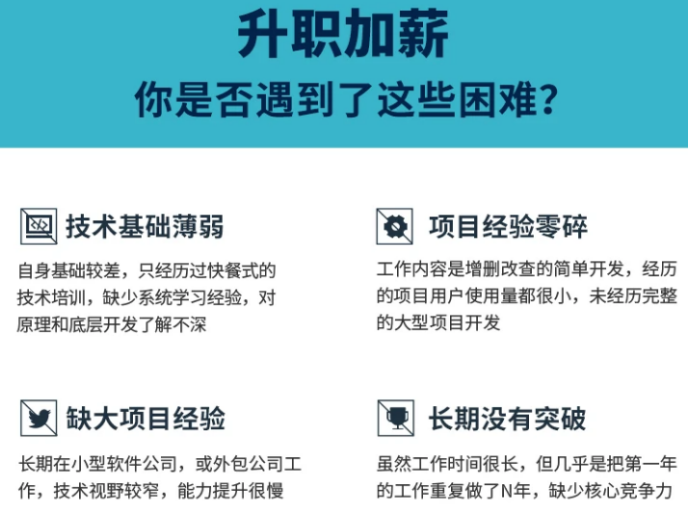
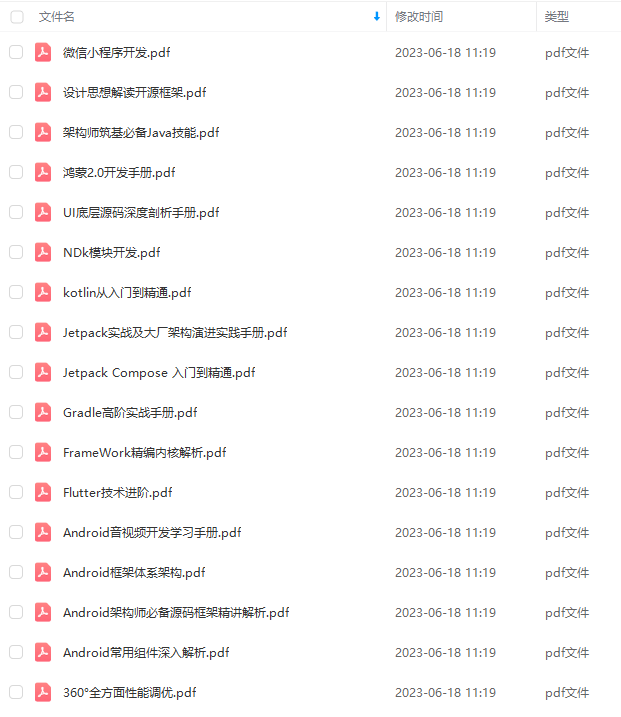
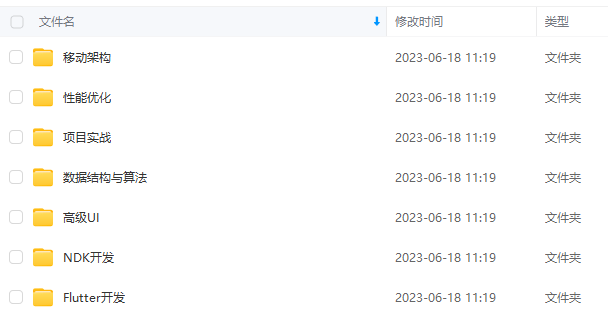
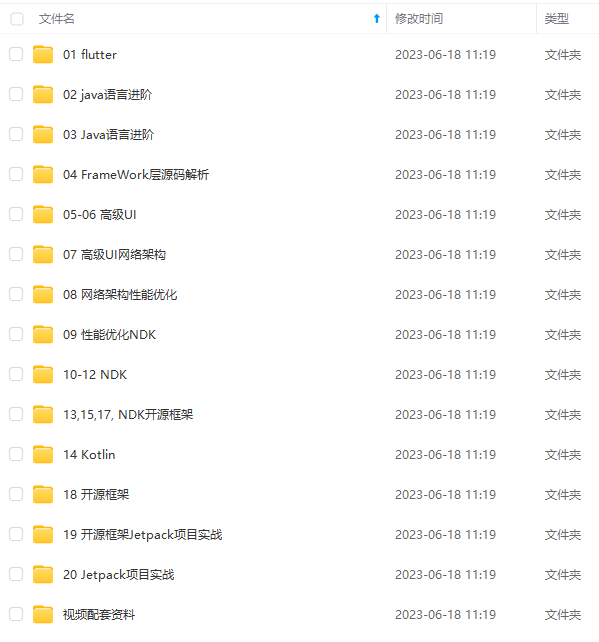
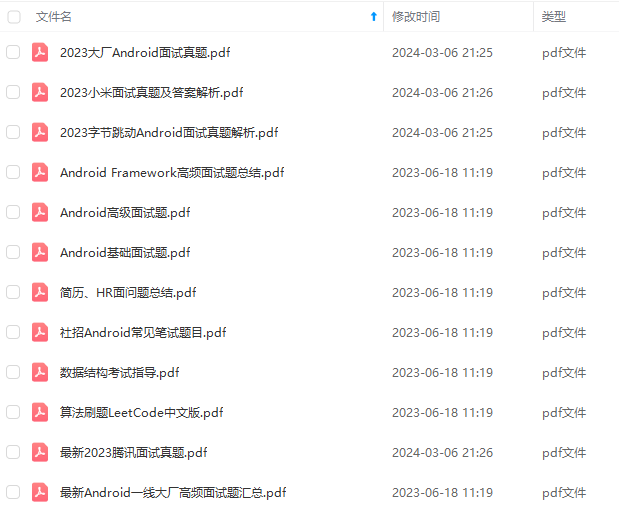
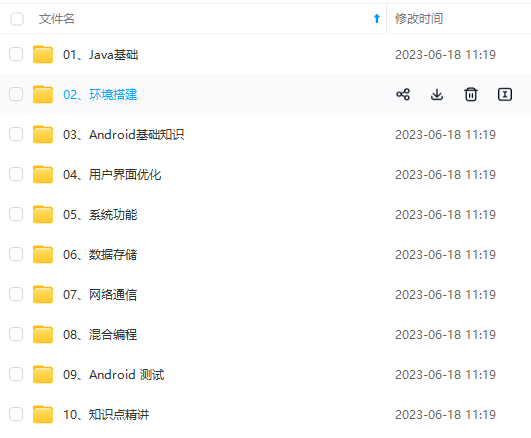

既有适合小白学习的零基础资料,也有适合3年以上经验的小伙伴深入学习提升的进阶课程,基本涵盖了95%以上Android开发知识点,真正体系化!
由于文件比较大,这里只是将部分目录大纲截图出来,每个节点里面都包含大厂面经、学习笔记、源码讲义、实战项目、讲解视频,并且后续会持续更新
如果你觉得这些内容对你有帮助,可以添加V获取:vip204888 (备注Android)

最后
今天关于面试的分享就到这里,还是那句话,有些东西你不仅要懂,而且要能够很好地表达出来,能够让面试官认可你的理解,例如Handler机制,这个是面试必问之题。有些晦涩的点,或许它只活在面试当中,实际工作当中你压根不会用到它,但是你要知道它是什么东西。
最后在这里小编分享一份自己收录整理上述技术体系图相关的几十套腾讯、头条、阿里、美团等公司19年的面试题,把技术点整理成了视频和PDF(实际上比预期多花了不少精力),包含知识脉络 + 诸多细节,由于篇幅有限,这里以图片的形式给大家展示一部分。
还有 高级架构技术进阶脑图、Android开发面试专题资料,高级进阶架构资料 帮助大家学习提升进阶,也节省大家在网上搜索资料的时间来学习,也可以分享给身边好友一起学习。
【Android核心高级技术PDF文档,BAT大厂面试真题解析】

【算法合集】

【延伸Android必备知识点】

【Android部分高级架构视频学习资源】
**Android精讲视频领取学习后更加是如虎添翼!**进军BATJ大厂等(备战)!现在都说互联网寒冬,其实无非就是你上错了车,且穿的少(技能),要是你上对车,自身技术能力够强,公司换掉的代价大,怎么可能会被裁掉,都是淘汰末端的业务Curd而已!现如今市场上初级程序员泛滥,这套教程针对Android开发工程师1-6年的人员、正处于瓶颈期,想要年后突破自己涨薪的,进阶Android中高级、架构师对你更是如鱼得水,赶快领取吧!
一个人可以走的很快,但一群人才能走的更远。不论你是正从事IT行业的老鸟或是对IT行业感兴趣的新人,都欢迎扫码加入我们的的圈子(技术交流、学习资源、职场吐槽、大厂内推、面试辅导),让我们一起学习成长!

而使用RecyclerView自然要准备适配器,那么也就需要列表的item布局了,先在layout下创建item_person_type_rv.xml,里面的代码如下:
<?xml version="1.0" encoding="utf-8"?><LinearLayout xmlns:android=“http://schemas.android.com/apk/res/android”
android:layout_width=“match_parent”
android:layout_height=“wrap_content”
android:layout_marginBottom=“1dp”
android:orientation=“vertical”
android:background=“#FFF”
android:padding=“16dp”>
<TextView
android:id=“@+id/tv_title”
android:layout_width=“wrap_content”
android:layout_height=“wrap_content”
android:text=“内容”
android:textColor=“#000”
android:textSize=“16sp”
android:textStyle=“bold” />
自我介绍一下,小编13年上海交大毕业,曾经在小公司待过,也去过华为、OPPO等大厂,18年进入阿里一直到现在。
深知大多数Android工程师,想要提升技能,往往是自己摸索成长或者是报班学习,但对于培训机构动则几千的学费,着实压力不小。自己不成体系的自学效果低效又漫长,而且极易碰到天花板技术停滞不前!
因此收集整理了一份《2024年Android移动开发全套学习资料》,初衷也很简单,就是希望能够帮助到想自学提升又不知道该从何学起的朋友,同时减轻大家的负担。
[外链图片转存中…(img-N1WTqvVJ-1712768676614)]
[外链图片转存中…(img-V1gGlsqp-1712768676615)]
[外链图片转存中…(img-1PsJ4wmZ-1712768676615)]
[外链图片转存中…(img-hi2JEwXq-1712768676616)]
[外链图片转存中…(img-2mYlqjhs-1712768676616)]
[外链图片转存中…(img-Il2pVJFh-1712768676616)]

既有适合小白学习的零基础资料,也有适合3年以上经验的小伙伴深入学习提升的进阶课程,基本涵盖了95%以上Android开发知识点,真正体系化!
由于文件比较大,这里只是将部分目录大纲截图出来,每个节点里面都包含大厂面经、学习笔记、源码讲义、实战项目、讲解视频,并且后续会持续更新
如果你觉得这些内容对你有帮助,可以添加V获取:vip204888 (备注Android)
[外链图片转存中…(img-ZAzurpI7-1712768676616)]
最后
今天关于面试的分享就到这里,还是那句话,有些东西你不仅要懂,而且要能够很好地表达出来,能够让面试官认可你的理解,例如Handler机制,这个是面试必问之题。有些晦涩的点,或许它只活在面试当中,实际工作当中你压根不会用到它,但是你要知道它是什么东西。
最后在这里小编分享一份自己收录整理上述技术体系图相关的几十套腾讯、头条、阿里、美团等公司19年的面试题,把技术点整理成了视频和PDF(实际上比预期多花了不少精力),包含知识脉络 + 诸多细节,由于篇幅有限,这里以图片的形式给大家展示一部分。
还有 高级架构技术进阶脑图、Android开发面试专题资料,高级进阶架构资料 帮助大家学习提升进阶,也节省大家在网上搜索资料的时间来学习,也可以分享给身边好友一起学习。
【Android核心高级技术PDF文档,BAT大厂面试真题解析】
[外链图片转存中…(img-00obJG0L-1712768676617)]
【算法合集】
[外链图片转存中…(img-AjZWxN8u-1712768676617)]
【延伸Android必备知识点】
[外链图片转存中…(img-Bmc2cG4R-1712768676617)]
【Android部分高级架构视频学习资源】
**Android精讲视频领取学习后更加是如虎添翼!**进军BATJ大厂等(备战)!现在都说互联网寒冬,其实无非就是你上错了车,且穿的少(技能),要是你上对车,自身技术能力够强,公司换掉的代价大,怎么可能会被裁掉,都是淘汰末端的业务Curd而已!现如今市场上初级程序员泛滥,这套教程针对Android开发工程师1-6年的人员、正处于瓶颈期,想要年后突破自己涨薪的,进阶Android中高级、架构师对你更是如鱼得水,赶快领取吧!
一个人可以走的很快,但一群人才能走的更远。不论你是正从事IT行业的老鸟或是对IT行业感兴趣的新人,都欢迎扫码加入我们的的圈子(技术交流、学习资源、职场吐槽、大厂内推、面试辅导),让我们一起学习成长!
[外链图片转存中…(img-2TQr8YnM-1712768676618)]






















 1047
1047

 被折叠的 条评论
为什么被折叠?
被折叠的 条评论
为什么被折叠?








